Ci-dessous, nous vous apprenons comment mettre à jour votre photo profil Facebook de la manière la plus directe et la plus confortable possible ; et en quelques étapes simples, vous pouvez changer la photo de votre profil sur Facebook, l'un des réseaux sociaux les plus populaires au monde avec millions d'utilisateurs actifs dans le monde entier, votre photo de profil doit donc être un image qui te définit très bien et tu peux mettez à jour quand vous le souhaitez sans problèmes majeurs. Par conséquent, nous vous montrons ci-dessous comment changer la photo de profil Facebook.
Comment changer votre photo de profil Facebook
La première chose que nous devons faire pour changer notre photo de profil Facebook est d'accéder à notre compte personnel avec nos données d'accès, c'est-à-dire compte et mot de passe. Une fois entré dans votre profil Facebook, il vous suffira de déplacer le curseur souris au dessus de toi image de profil pour activer l'option Mise à jour à côté de l'icône d'un appareil photo ; Clique dessus.
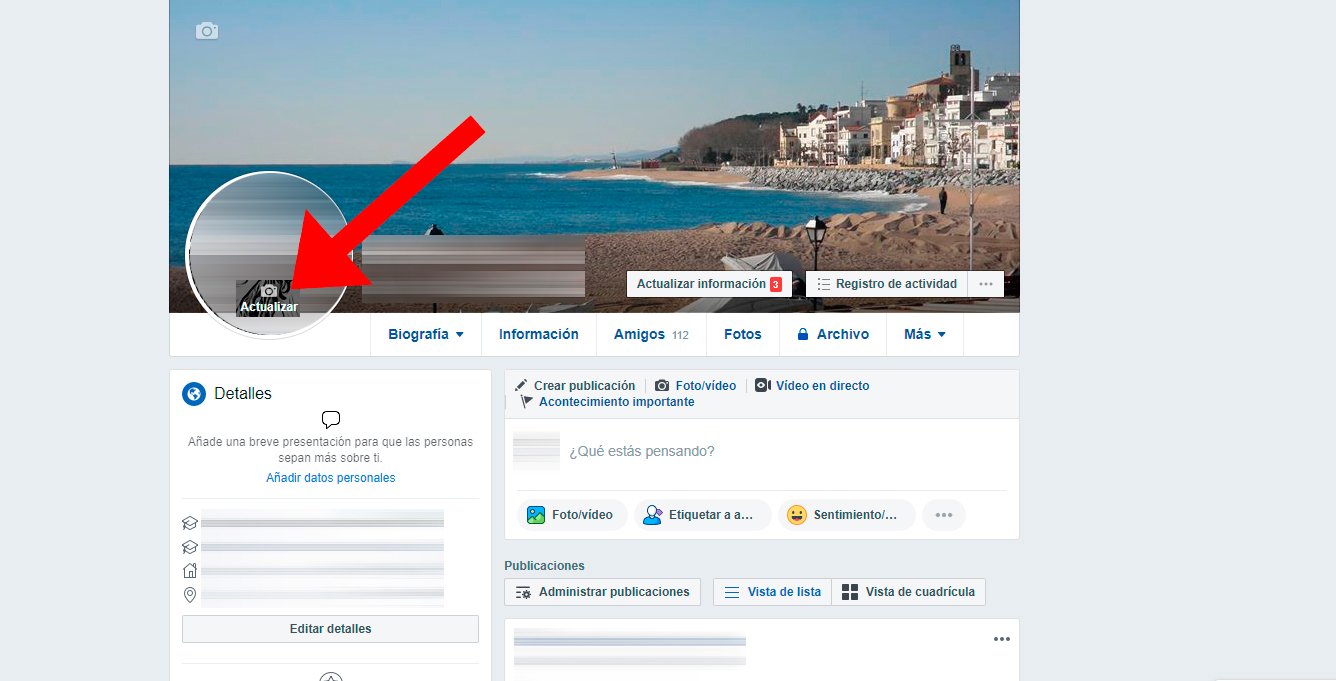
Vous serez ensuite redirigé vers une page pour Mettre à jour la photo de profil à travers une mosaïque avec plusieurs images précédemment utilisées et la possibilité de télécharger une nouvelle photo soit prendre une photo. Choisissez l'option que vous souhaitez, soit en utilisant une ancienne image, soit en en téléchargeant une nouvelle sur votre compte Facebook.
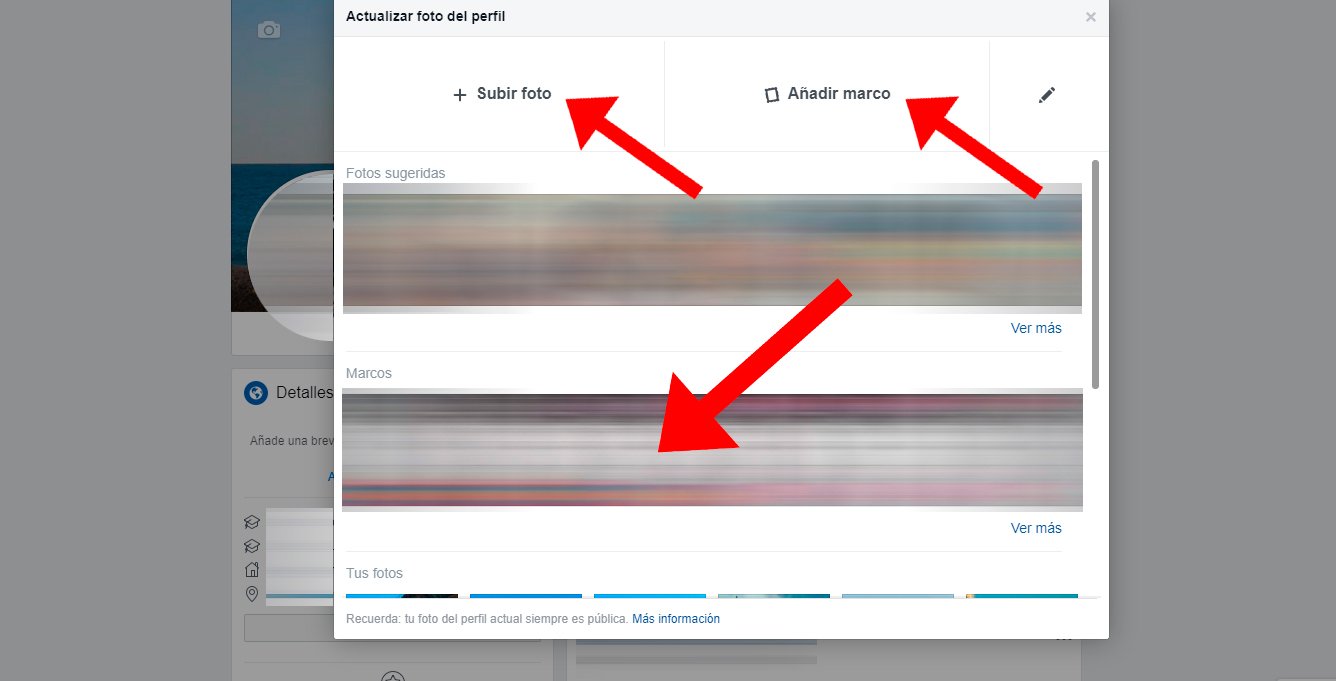
Lorsque vous avez choisi ou téléchargé une nouvelle image de profil, vous accéderez à un nouvel écran où vous pourrez recadrer l'image et adapter ses mesures à l'espace photo de profil Facebook. Cliquez sur la zone de recadrage pour modifier l'espace à découper et augmenter ou diminuer la luminosité pour ajuster l'image à vos besoins.
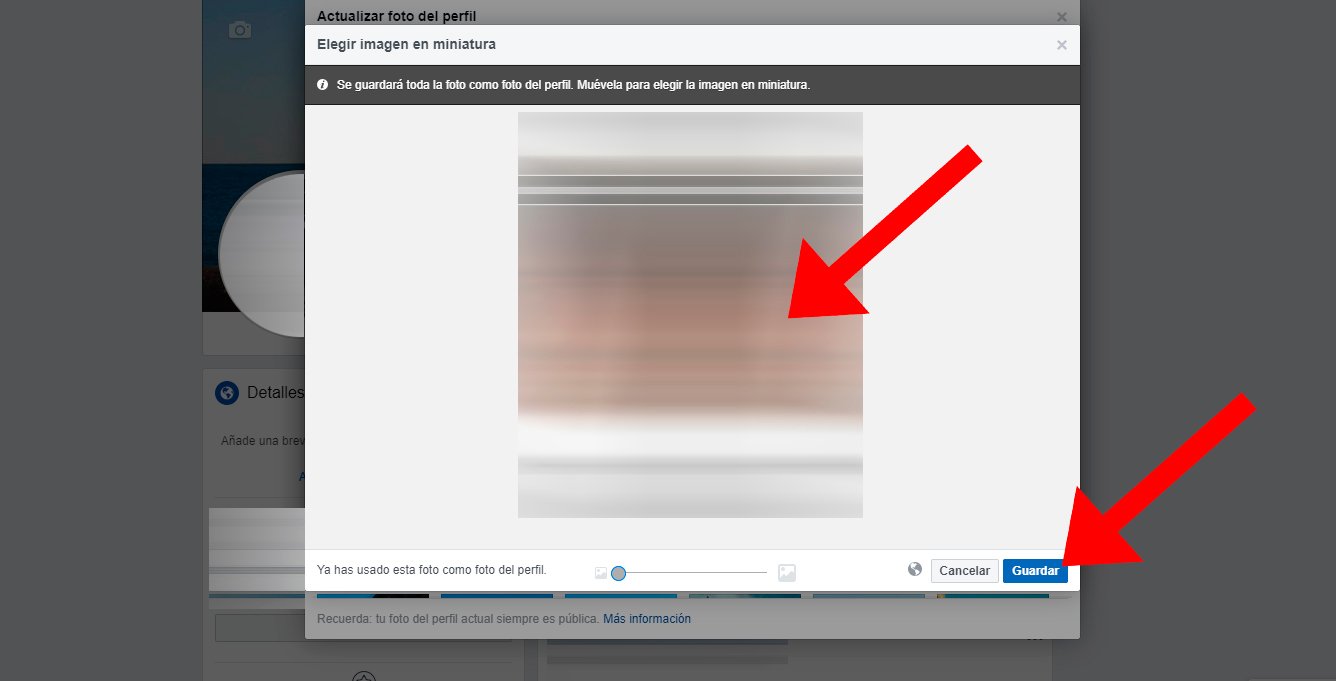
Pour finir il faudra en choisir un image pour la vignette Facebook, une image que les autres utilisateurs verront lorsque vous interagissez sur ledit réseau social. Recadrez à nouveau l'image à votre guise et enregistrez les modifications.
À la fin du processus, vous verrez comment l'image de profil de votre compte Facebook a été mise à jour vers celle que vous venez de choisir ; le changement apparaîtra comme notification dans votre timeline, mais si vous le souhaitez, vous pouvez masquer ce changement. Pour cela, il passe les cours de souris sur l'image dans votre bio et choisissez Masquer de la biographie; choisir à nouveau Cacher dans le menu suivant.
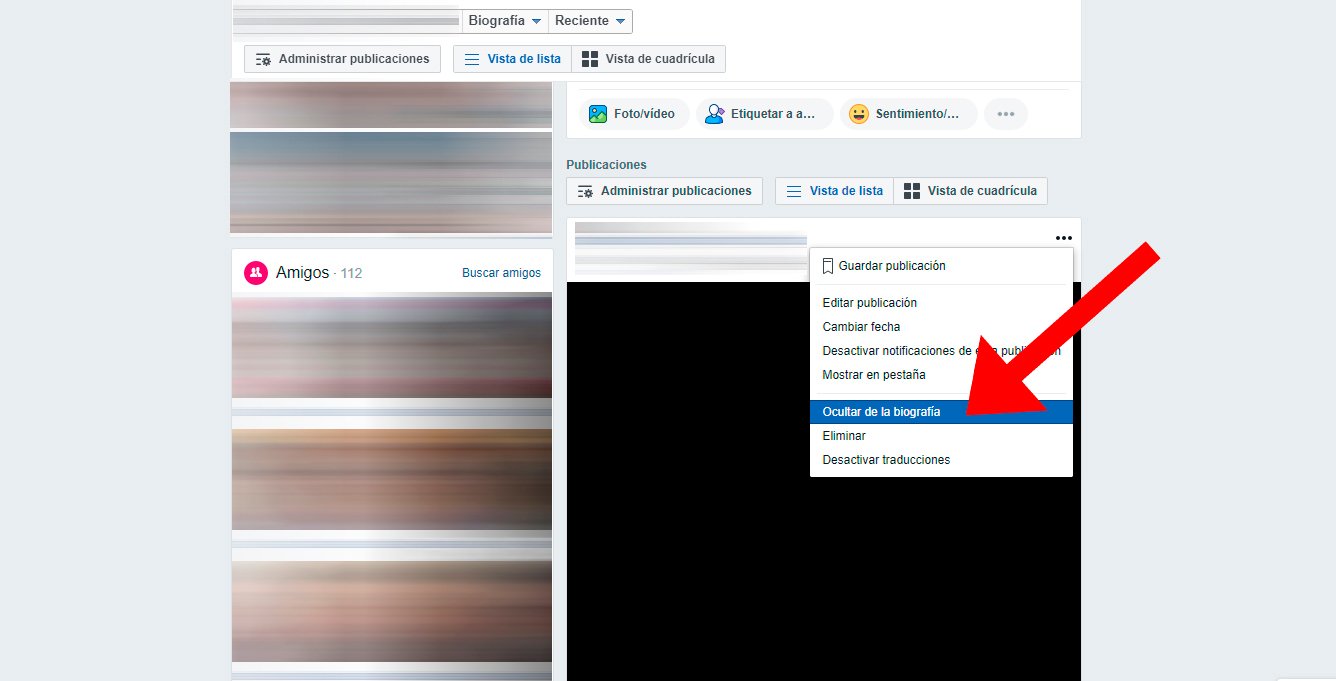
En supplément, si vous le souhaitez changer l'image d'en-tête de votre profil Facebook vous devez suivre les mêmes étapes, même si cette fois vous devez passer le souris au-dessus et faites Cliquez sur à propos de l'icône Mettre à jour la photo de couverture à côté de l'icône d'une caméra.
